Como recuperar o acesso ao disco rígido, corrigir o erro de não conseguir abrir o disco rígido

Neste artigo, mostraremos como recuperar o acesso ao seu disco rígido em caso de falha. Vamos acompanhar!
Este artigo orientará você sobre como usar o comando ipconfig para encontrar seu endereço IP no Windows e suas opções avançadas. As imagens neste artigo foram tiradas no Windows 10, portanto, podem ser diferentes de outras versões do Windows. Este guia também ajudará você a encontrar seu endereço MAC (hardware), servidor DHCP , servidor DNS e outras informações úteis. Essas informações podem ser úteis na solução de problemas de conectividade ResNet.
Como encontrar o endereço IP usando o comando ipconfig
Passo 1. Digite cmd na caixa de pesquisa, clique com o botão direito do mouse em Prompt de Comando e selecione Executar como administrador. No Windows 10/11, você encontrará a opção Executar como administrador logo nos resultados da pesquisa; selecione-a.
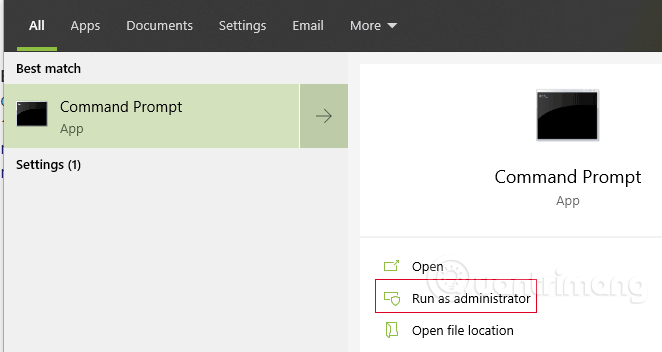
A janela Controle de Conta de Usuário aparece, clique em Sim .
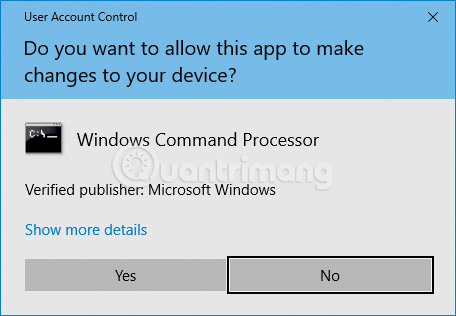
Passo 2. No prompt de comando C:> , digite ipconfig e pressione Enter . Você verá informações sobre seu endereço IP , máscara de sub-rede e gateway padrão. Se o seu endereço for 192.168.xx, 10.xxx ou 172.16.xx, este é um endereço IP interno do seu roteador ou outro dispositivo. O endereço IP que todos veem é o do seu roteador. Se o endereço for 169.254.xx, este é um endereço do Windows, o que significa que sua conexão de rede não está funcionando corretamente.
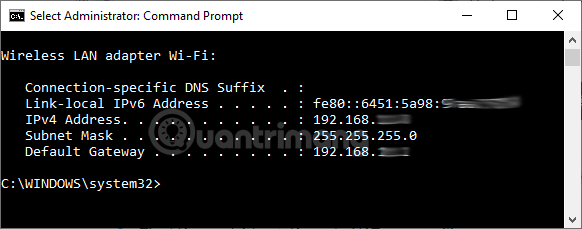
Passo 3. Se quiser saber mais detalhes sobre sua conexão de rede, digite ipconfig /all no prompt de comando. Você pode obter as mesmas informações que o comando ipconfig, mas adicionando o endereço MAC (hardware), endereços de servidores DNS e DHCP, informações sobre concessões de IP, etc. Semelhante ao anterior, se o seu endereço IP for 192.168.xx, 10.xxx ou 172.16.xx, você está recebendo um endereço IP interno do seu roteador ou outro dispositivo. Se o endereço for 169.254.xx, este é um endereço do Windows, o que significa que sua conexão de rede não está funcionando corretamente.
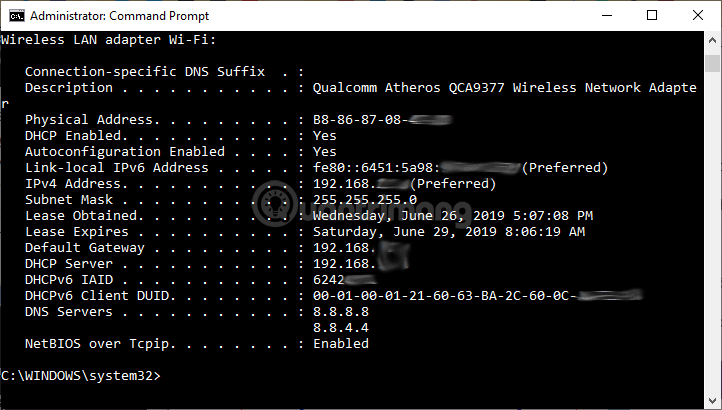
Passo 4. Se estiver com problemas com sua conexão ResNet, você pode liberar e renovar seu endereço IP para corrigir o problema. Digite ipconfig /release e pressione Enter , depois digite ipconfig /renew e pressione Enter novamente. Se a conexão estiver correta, você deverá obter um endereço IP, uma máscara de sub-rede e um gateway padrão válidos em alguns segundos.

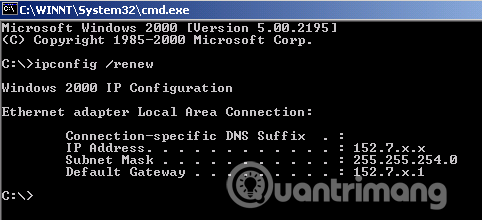
Comandos ipconfig avançados
Boa sorte!
Neste artigo, mostraremos como recuperar o acesso ao seu disco rígido em caso de falha. Vamos acompanhar!
À primeira vista, os AirPods parecem fones de ouvido sem fio comuns. Mas tudo mudou quando alguns recursos pouco conhecidos foram descobertos.
A Apple apresentou o iOS 26 – uma grande atualização com um novo design de vidro fosco, experiências mais inteligentes e melhorias em aplicativos familiares.
Os alunos precisam de um tipo específico de laptop para seus estudos. Ele não deve apenas ser potente o suficiente para um bom desempenho na área de estudo escolhida, mas também compacto e leve o suficiente para ser carregado o dia todo.
Adicionar uma impressora ao Windows 10 é simples, embora o processo para dispositivos com fio seja diferente do que para dispositivos sem fio.
Como você sabe, a RAM é um componente de hardware muito importante em um computador, atuando como memória para processar dados e é o fator que determina a velocidade de um laptop ou PC. No artigo abaixo, o WebTech360 apresentará algumas maneiras de verificar erros de RAM usando software no Windows.
As Smart TVs realmente conquistaram o mundo. Com tantos recursos excelentes e conectividade à Internet, a tecnologia mudou a maneira como assistimos TV.
Geladeiras são eletrodomésticos comuns em residências. As geladeiras geralmente têm 2 compartimentos, o compartimento frio é espaçoso e tem uma luz que acende automaticamente toda vez que o usuário o abre, enquanto o compartimento do freezer é estreito e não tem luz.
As redes Wi-Fi são afetadas por muitos fatores além de roteadores, largura de banda e interferência, mas existem algumas maneiras inteligentes de melhorar sua rede.
Se você quiser voltar para o iOS 16 estável no seu telefone, aqui está o guia básico para desinstalar o iOS 17 e fazer o downgrade do iOS 17 para o 16.
Iogurte é um alimento maravilhoso. É bom comer iogurte todos os dias? Quando você come iogurte todos os dias, como seu corpo muda? Vamos descobrir juntos!
Este artigo discute os tipos de arroz mais nutritivos e como maximizar os benefícios para a saúde de qualquer arroz que você escolher.
Estabelecer um horário de sono e uma rotina para dormir, mudar o despertador e ajustar a dieta são algumas das medidas que podem ajudar você a dormir melhor e acordar na hora certa pela manhã.
Alugue, por favor! Landlord Sim é um jogo de simulação para dispositivos móveis para iOS e Android. Você jogará como proprietário de um complexo de apartamentos e começará a alugar um apartamento com o objetivo de reformar o interior do seu apartamento e deixá-lo pronto para inquilinos.
Obtenha o código do jogo Bathroom Tower Defense Roblox e resgate recompensas emocionantes. Elas ajudarão você a melhorar ou desbloquear torres com maior dano.













